
Webex Meetings ist eine Plattform für Videokonferenzen , mit der Sie Online-Meetings mit mehreren Benutzern organisieren und planen können, und ein sehr einfach zu bedienendes Tool, auf das sowohl auf Computern als auch auf iOS- und Android-Mobilgeräten zugegriffen werden kann. Um Webex Meetings zu verwenden, müssen Sie es nur von der offiziellen Seite herunterladen und auf Ihrem Gerät installieren, und dann können Sie Ihre Meetings überall mit einer Internetverbindung abhalten.
Contents
Was müssen Sie alles wissen, um Webex zu verwenden?
Bevor Sie Webex Meetings für Ihre Meetings verwenden, müssen Sie wissen, wie Sie Videoanrufe richtig einrichten, und dann müssen Sie den Einladungslink teilen, damit Ihre Teilnehmer eine Verbindung zu Ihrem Meeting herstellen können. Es ist wichtig zu erwähnen, dass Sie sich nicht auf der Plattform registrieren müssen, wenn Sie an einem Meeting teilnehmen möchten, da Sie nur Ihren Namen angeben müssen, mit dem Sie im Meetingraum erscheinen möchten.
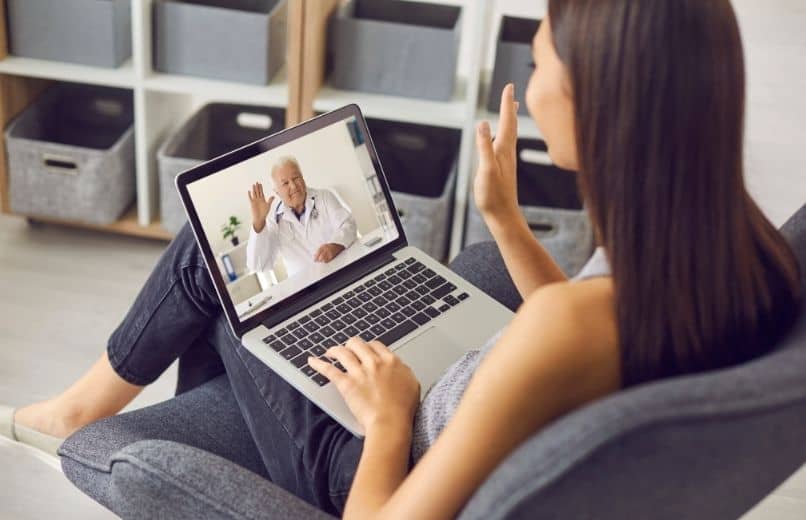
So richten Sie einen Videoanruf ein
Bevor Sie einen Videoanruf einrichten können, müssen Sie sich bei der Webex-Plattform anmelden. Dazu müssen Sie Ihren Namen und eine E-Mail-Adresse angeben, die Sie bestätigen müssen. Nachdem Sie sich registriert haben, können Sie über die Webex-Website oder auch über die Anwendung für Computer oder Telefone auf Ihr Konto zugreifen.
- Öffnen Sie die Videokonferenzanwendung auf Ihrem Computer.
- Sobald Sie die Anwendung eingegeben haben, haben Sie die Möglichkeit, sich als Teilnehmer anzumelden oder sich zu registrieren . Wenn Sie diese Anwendung zum ersten Mal verwenden, müssen Sie sich registrieren.
- Geben Sie dann den Benutzernamen und das Passwort ein, mit denen Sie sich bei Webex anmelden möchten, und klicken Sie dann auf die Schaltfläche Weiter.
- Nachdem Sie sich bei Ihrem Konto angemeldet haben, klicken Sie auf die Schaltfläche „Meeting starten“.
- Dann öffnet sich ein Fenster, in dem Sie Audio und Video konfigurieren müssen, um zu überprüfen, ob das Mikrofon und die Kamera Ihres Computers in der Webex-Anwendung korrekt funktionieren.
- Nachdem Sie Audio und Video konfiguriert haben, müssen Sie auf die Schaltfläche „Meeting starten“ klicken, und Ihr Meetingraum wird geöffnet.

Falls Sie lieber eine Plattform nutzen möchten, mit der Sie bereits vertraut sind, können Sie Google Meet verwenden . Mit dieser Plattform können Sie Videoanrufe mit Ihrem Google Mail-Konto von jedem Gerät aus tätigen, das die Google-Anwendung oder den Chrome-Browser unterstützt.
Wie teile ich einen Link?
Einer der Vorteile dieser Plattform ist, dass, wenn Sie Personen in Ihren persönlichen Raum einladen , diese immer den gleichen Link zum Ort Ihres Meetings haben, da sich dieser nie ändert, daher können alle Personen, die Ihnen eine Einladung senden, dies problemlos tun Finden Sie Ihre Treffen. Für den Fall, dass Sie kein Meeting in Ihrem persönlichen Raum abhalten können, haben Sie außerdem die Möglichkeit, einen Co-Gastgeber zu ernennen, der die Rolle des Gastgebers für Sie übernimmt.
Um Personen in Ihren persönlichen Webex-Raum einzuladen, müssen Sie zuerst ein Meeting starten oder ansetzen und dann Ihren Meeting-Link in Ihrem persönlichen Webex-Konto suchen, das Sie auf folgende Weise finden können:
- Um Ihre URL per E-Mail oder Sofortnachricht zu teilen, müssen Sie sich bei Ihrem Konto anmelden, und dann finden Sie die URL Ihres persönlichen Raums auf der Startseite Ihres Webex-Kontos.
- Um einen Link aus Ihrem persönlichen Raum zu teilen, müssen Sie zum Menü „Weitere Optionen in der Besprechungssteuerung“ gehen , dann „Einladen und mehr Erinnern“ auswählen und dann den Anweisungen der Plattform folgen.

Sie können auch Personen über Outlook einladen, dazu benötigen Sie eine Webex-Integration mit Microsoft Outlook in den Webex-Produktivitätswerkzeugen. Wenn dies der Fall ist, können Sie Personen über Outlook zu Ihrem Meeting einladen, indem Sie die folgenden Schritte ausführen:
- Melden Sie sich bei der Webex-Plattform an,
- Gehen Sie in Ihrem Outlook-Fenster zur Webex-Symbolleiste und wählen Sie dann die Option „Meeting in einem persönlichen Raum ansetzen“.
- Sie müssen dann die Details des Meetings eingeben und dann auf „Senden“ klicken.
Wie nehme ich an einem Live-Webex-Anruf teil?
Um einem Live-Webex-Meeting über eine Videokonferenz-App oder ein Gerät beizutreten, müssen Sie vom Meeting-Gastgeber eingeladen werden , der einen Link per E-Mail senden muss.
Sobald Sie die Einladungs-E-Mail erhalten haben, müssen Sie auf den bereitgestellten Link klicken und werden zur Webex-Plattform weitergeleitet, wo Sie zu Informationszwecken den Benutzernamen und die E-Mail-Adresse eingeben müssen, die Sie im Meeting verwenden möchten, und dann auf „Enter ” Taste. Dann müssen Sie einige Minuten warten, um dem Meeting beitreten zu können. Sobald es geladen ist, müssen Sie das Audio und Video Ihres Computers testen.